|
|
 |
POP over SSLは、メール受信の際、SSLを用いて暗号化した通信を行なうセキュリティ機能です。
Outlook Expressなどのメールソフトと当社サーバの間に流れるデータを暗号化します。
以下にOutlook Express6.0 以上の設定方法をご案内します。
メールの送受信の設定をされていない方はこちらを参考に、設定後にご覧下さい。 |
| ● Outlook Express 6.0 以上の設定方法 |
 |
 |
OutLookExpressを起動後、【ツール】から【アカウント】を開いてください。 |
 |
 |
POP over SSLの設定をするアカウントを選択し、【プロバティ】を選択します。 |
 |
 |
「アカウント」画面が開きます。
「新規」を選択してください。
「メール」を選択してください。
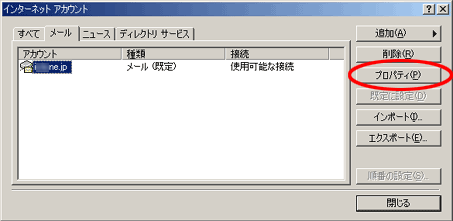
|
 |
|
 |
 |
 |
【詳細設定】のタブを開き、受信メール(POP3)のすぐ下にある、「このサーバはセキュリティで保護された接続(SSL)が必要」にチェックを入れます。
受信メールPOP3のポート番号が995になります。 |
|
 |
※送信メール(SMTP)の設定は変更しないでください。 |
 |
 |
【適用】を選択後、【OK】で閉じてください。 |
※受信を行うと、以下の警告ウィンドウが表示されます。
「はい」を選択してそのまま受信作業を行ないます。
|
